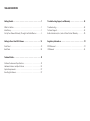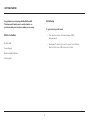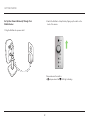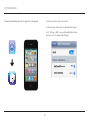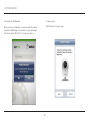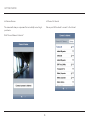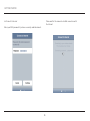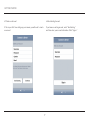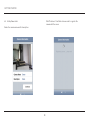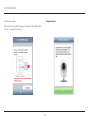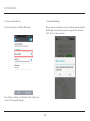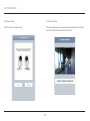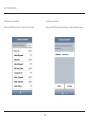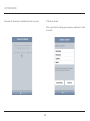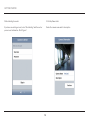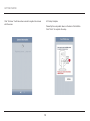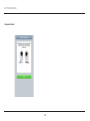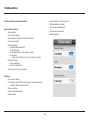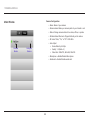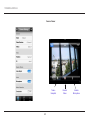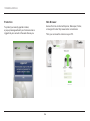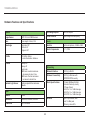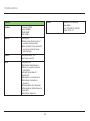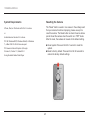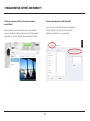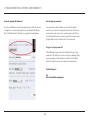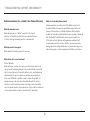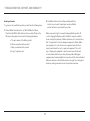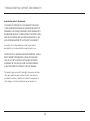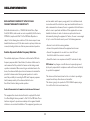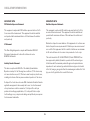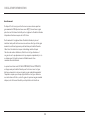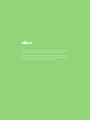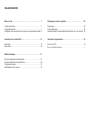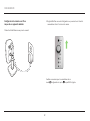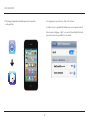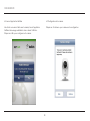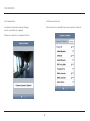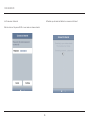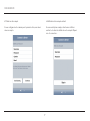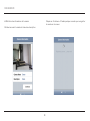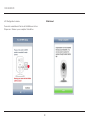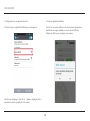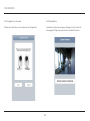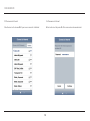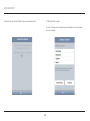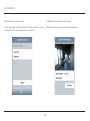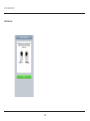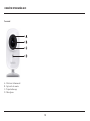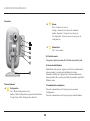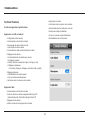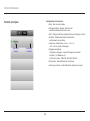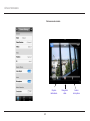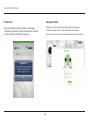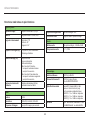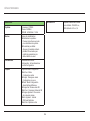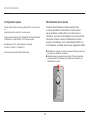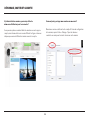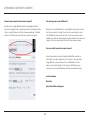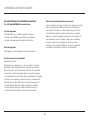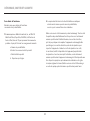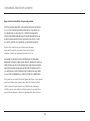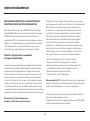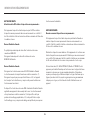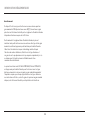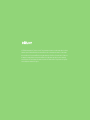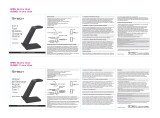WeMo NETCAM HD Manuel utilisateur
- Catégorie
- Des caméras de sécurité
- Taper
- Manuel utilisateur
Ce manuel convient également à
La page est en cours de chargement...
La page est en cours de chargement...
La page est en cours de chargement...
La page est en cours de chargement...
La page est en cours de chargement...
La page est en cours de chargement...
La page est en cours de chargement...
La page est en cours de chargement...
La page est en cours de chargement...
La page est en cours de chargement...
La page est en cours de chargement...
La page est en cours de chargement...
La page est en cours de chargement...
La page est en cours de chargement...
La page est en cours de chargement...
La page est en cours de chargement...
La page est en cours de chargement...
La page est en cours de chargement...
La page est en cours de chargement...
La page est en cours de chargement...
La page est en cours de chargement...
La page est en cours de chargement...
La page est en cours de chargement...
La page est en cours de chargement...
La page est en cours de chargement...
La page est en cours de chargement...
La page est en cours de chargement...
La page est en cours de chargement...
La page est en cours de chargement...
La page est en cours de chargement...
La page est en cours de chargement...
La page est en cours de chargement...
La page est en cours de chargement...
La page est en cours de chargement...
La page est en cours de chargement...
La page est en cours de chargement...

35
REGULATORY INFORMATION
Avertissement:
Ce dispositif a été conçu pour fonctionner avec une antenne ayant un
gain maximal de PCB dipole antenne avec dB [3.1]. Une antenne à gain
plus élevé est strictement interdite par les règlements d’Industrie Canada.
L’impédance d’antenne requise est de 50 ohms.
Conformément à la réglementation d’Industrie Canada, le présent
émetteur radio peutfonctionner avec une antenne d’un type et d’un gain
maximal (ou inférieur) approuvé pourl’émetteur par Industrie Canada.
Dans le but de réduire les risques de brouillage radioélectriqueà
l’intention des autres utilisateurs, il faut choisir le type d’antenne et
son gain de sorte que lapuissance isotrope rayonnée équivalente (p.i.r.e.)
ne dépasse pas l’intensité nécessaire àl’établissement d’une
communication satisfaisante.
Le présent émetteur radio (IC: 3623A-F7D7602V1/ Model: F7D7602V1)
a été approuvé par Industrie Canada pour fonctionner avec les types
d’antenne énumérés ci-dessous et ayant un gain admissible maximal et
l’impédance requise pour chaque type d’antenne. Les types d’antenne
non inclus dans cette liste, ou dont le gain est supérieur au gain maximal
indiqué, sont strictement interdits pour l’exploitation de l’émetteur.
La page est en cours de chargement...

TABLE OF CONTENTS
Mise en route ............................................ 1
Contenudelaboîte ........................................... 1
Configuration initiale.......................................... 1
Configurezvotrecamérasansfilaumoyendevosappareilsmobiles. 2
Connaître votre caméra Wi-Fi ............................. 19
Faceavant................................................. 19
Facearrière................................................20
Détails techniques .......................................21
Fonctionslogiciellesetspécifications...........................21
Fonctionsmatériellesetspécifications..........................25
Configurationrequise........................................27
Réinitialisationdelacaméra.................................. 27
Dépannage, soutien et garantie............................28
Dépannage.................................................28
Soutientechnique...........................................29
Garantielimitéede2ansdeBelkinInternational,Inc.surleproduit. 30
Information réglementaire ................................33
Déclaration FCC .....................................................33
Énoncé d’Industrie Canada ..........................................34

1
GETTING STARTED
Félicitations pour votre choix d’une NetCam Belkin.
Cet appareil vous permettra de jeter facilement
un coup d’œil sur votre domicile et vos êtres chers
pendant votre absence.
Contenu de la boîte
NetCam HD
Bloc d’alimentation
Guide d’installation rapide
Trousse de montage
Configuration initiale
Pour commencer, vous aurez besoin de ce qui suit :
• Votre routeur sans fil, son nom de réseau
(SSID) et son mot de passe.
• Un appareil Android (version 2.2 ou plus récente) ou un
iPhone, iPad ou iPod touch (iOS version 4.1 ou plus récente)

2
MISE EN ROUTE
Configurez votre caméra sans fil au
moyen de vos appareils mobiles
1. Branchez la NetCam sur une prise de courant
2. Réglez la NetCam en mode Configuration en poussant vers le haut le
commutateur situé à l’arrière de la caméra
Veuillez vous assurer que le commutateur est en
mode Configuration et que le voyant Wi-Fi clignote.

3
MISE EN ROUTE
4. Configuration sur un iPhone, iPad ou iPod touch
4.1 Sélectionnez le signal Wi-Fi NetCam pour votre appareil mobile
Sélectionnez « Réglages > Wi-Fi » sur votre iPhone/iPad/iPod touch,
puis sélectionnez le signal Wi-Fi de la caméra.
3. Téléchargez l’application NetCam depuis le site App Store
ou Google Play

4
MISE EN ROUTE
4.3 Configuration de la caméra
Cliquez sur « Continuer » pour commencer la configuration.
4.2 Lancez l’application NetCam
Une fois la connexion établie avec la caméra, lancez l’application
NetCam. Un message semblable à celui-ci devrait s’afficher.
Cliquez sur « Oui » pour configurer votre caméra.

5
MISE EN ROUTE
4.5 Connexion à Internet
Sélectionnez votre réseau Wi-Fi pour vous connecter à Internet.
4.4 Prévisualisation
La caméra vous donnera un aperçu d’image
une fois connecté à votre appareil.
Cliquez sur « Connecter la caméra à Internet ».

6
MISE EN ROUTE
Attendez que la caméra établisse la connexion à Internet. 4.6 Connexion à Internet
Entrez votre mot de passe Wi-Fi si vous avez un réseau sécurisé.

7
MISE EN ROUTE
4.8 Utilisation d’un compte existant
Si vous avez déjà un compte, sélectionnez « Utiliser
existant » et entrez les détails de votre compte. Cliquez
sur « Se connecter ».
4.7 Création d’un compte
Si vous configurez votre caméra pour la première fois, vous devez
créer un compte.

8
MISE EN ROUTE
Cliquez sur « Continuer ». Il faudra quelques secondes pour enregistrer
la caméra sur le serveur.
4.9 Définition des informations de la caméra
Attribuez un nom à la caméra et donnez une description.

9
MISE EN ROUTE
Félicitations!4.10 Configuration terminée
Poussez le commutateur à l’arrière de la NetCam vers le bas.
Cliquez sur « Terminer » pour compléter l’installation.

10
MISE EN ROUTE
5. Configuration sur des appareils Android
5.1 Sélectionnez le signal Wi-Fi NetCam pour votre appareil
Sélectionnez « Réglages > Sans fil » et « Réseau > Réglages Wi-Fi »,
puis sélectionnez le signal Wi-Fi de la caméra.
5.2 Lancez l’application NetCam
Une fois la connexion établie avec la caméra, lancez l’application
NetCam. Un message semblable à celui-ci devrait s’afficher.
Cliquez sur « Oui » pour configurer votre caméra.

11
MISE EN ROUTE
5.3 Configuration de la caméra
Cliquez sur « Continuer » pour commencer la configuration.
5.4 Prévisualisation
La caméra vous donnera un aperçu d’image une fois connecté à
votre appareil. Cliquez sur « Connecter la caméra à Internet ».

12
MISE EN ROUTE
5.5 Connexion à Internet
Sélectionnez votre réseau Wi-Fi pour vous connecter à Internet.
5.6 Connexion à Internet
Entrez votre mot de passe Wi-Fi si vous avez un réseau sécurisé.

13
MISE EN ROUTE
Attendez que la caméra établisse une connexion Internet. 5.7 Création d’un compte
Si vous configurez votre caméra pour la première fois, vous devez
créer un compte.

14
MISE EN ROUTE
5.8 Utilisation d’un compte existant
Si vous avez déjà un compte, sélectionnez « Utiliser existant » et entrez
les détails de votre compte. Cliquez sur « Se connecter ».
5.9 Définition des informations de la caméra
Attribuez un nom à la caméra et donnez une description.

15
MISE EN ROUTE
Cliquez sur « Continuer ». Il faudra quelques secondes pour
enregistrer la caméra sur le serveur.
5.10 Configuration terminée
Poussez le commutateur à l’arrière de la NetCam vers le bas. Cliquez
sur « Terminer » pour compléter l’installation.

16
MISE EN ROUTE
Félicitations!

17
MISE EN ROUTE
6. Montage de votre caméra (facultatif)
Dévissez le pied de la caméra de la base et retirez le poids.
Fixez les vis au mur et accrochez la plaque sur les vis.
1/8 in or 5.5mm
2.5mm

18
MISE EN ROUTE
Alignez la base avec la plaque et vissez-la sur le pied de la caméra.
La page est en cours de chargement...
La page est en cours de chargement...
La page est en cours de chargement...
La page est en cours de chargement...
La page est en cours de chargement...
La page est en cours de chargement...
La page est en cours de chargement...
La page est en cours de chargement...
La page est en cours de chargement...
La page est en cours de chargement...
La page est en cours de chargement...
La page est en cours de chargement...
La page est en cours de chargement...
La page est en cours de chargement...
La page est en cours de chargement...
La page est en cours de chargement...
La page est en cours de chargement...
La page est en cours de chargement...
-
 1
1
-
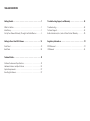 2
2
-
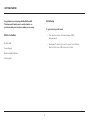 3
3
-
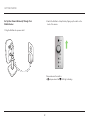 4
4
-
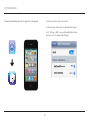 5
5
-
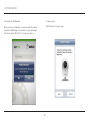 6
6
-
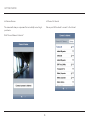 7
7
-
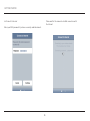 8
8
-
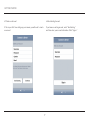 9
9
-
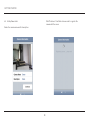 10
10
-
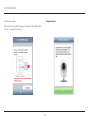 11
11
-
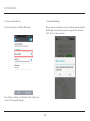 12
12
-
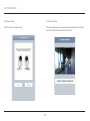 13
13
-
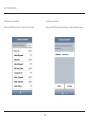 14
14
-
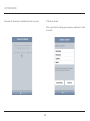 15
15
-
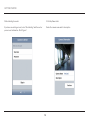 16
16
-
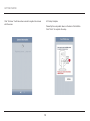 17
17
-
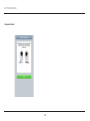 18
18
-
 19
19
-
 20
20
-
 21
21
-
 22
22
-
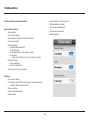 23
23
-
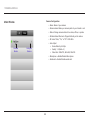 24
24
-
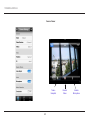 25
25
-
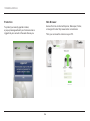 26
26
-
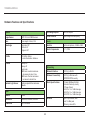 27
27
-
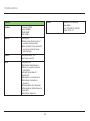 28
28
-
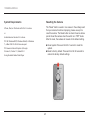 29
29
-
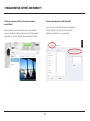 30
30
-
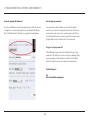 31
31
-
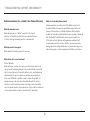 32
32
-
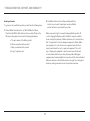 33
33
-
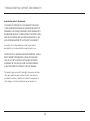 34
34
-
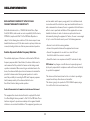 35
35
-
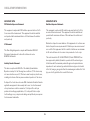 36
36
-
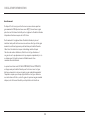 37
37
-
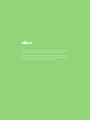 38
38
-
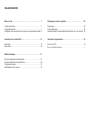 39
39
-
 40
40
-
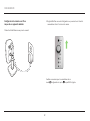 41
41
-
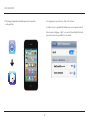 42
42
-
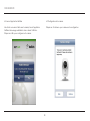 43
43
-
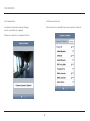 44
44
-
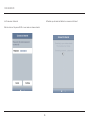 45
45
-
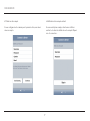 46
46
-
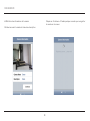 47
47
-
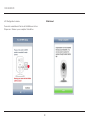 48
48
-
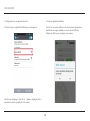 49
49
-
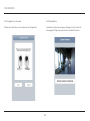 50
50
-
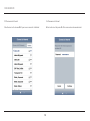 51
51
-
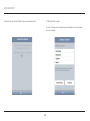 52
52
-
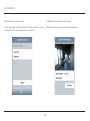 53
53
-
 54
54
-
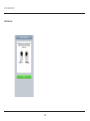 55
55
-
 56
56
-
 57
57
-
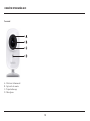 58
58
-
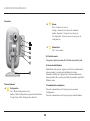 59
59
-
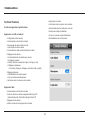 60
60
-
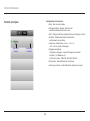 61
61
-
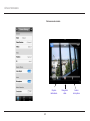 62
62
-
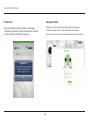 63
63
-
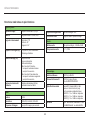 64
64
-
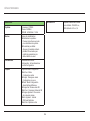 65
65
-
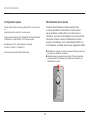 66
66
-
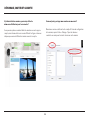 67
67
-
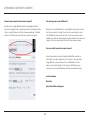 68
68
-
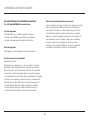 69
69
-
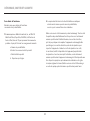 70
70
-
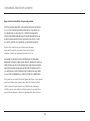 71
71
-
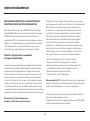 72
72
-
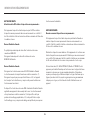 73
73
-
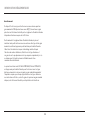 74
74
-
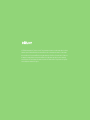 75
75
WeMo NETCAM HD Manuel utilisateur
- Catégorie
- Des caméras de sécurité
- Taper
- Manuel utilisateur
- Ce manuel convient également à
dans d''autres langues
- English: WeMo NETCAM HD User manual
Autres documents
-
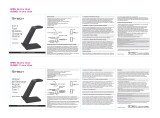 CJ TECH 24825-HD Manuel utilisateur
CJ TECH 24825-HD Manuel utilisateur
-
Lorex AY41TR-Z Manuel utilisateur
-
Belkin WIC004 Manuel utilisateur
-
Belkin Keyboard Folio Guide d'installation
-
Belkin WIC008 Boost Charge Pro Wireless Car Charger Manuel utilisateur
-
Samsung SNC-L200P Manuel utilisateur
-
Belkin MMA001 Mode d'emploi
-
Belkin WIZ016 Manuel utilisateur
-
Sensi PMS 2151 C Temperature and Humidity Sensor Manuel utilisateur
-
Videotec ULISSE MAXI NETCAM Manuel utilisateur